Outlook 365 Menu Utama Tiada: 6 Pembetulan Terbaik

Jika butang Laman Utama tiada pada Outlook, lumpuhkan dan dayakan Mel Rumah pada Reben. Penyelesaian pantas ini membantu ramai pengguna.
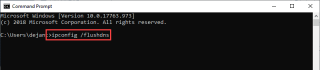
Apakah DNS Cache?
Cache DNS merujuk kepada penyimpanan sementara maklumat. Ini bermakna apabila anda memberi arahan kepada Mac anda, ia tahu tapak web yang hendak dibuka.
Dalam kata mudah, ia adalah senarai nama domain yang berkaitan dengan tapak web yang dilawati sebelum ini, biasanya ditakrifkan dalam angka. Apabila tapak web beralih daripada satu domain ke alamat DNS yang lain berubah, tetapi jika ia tidak dikemas kini dalam rekod Mac, anda mungkin mendapat ralat tapak yang tidak boleh dicapai. Oleh itu, mengosongkan macOS DNS Cache dari semasa ke semasa diperlukan.
Nota: DNS Cache tidak sama dengan sejarah dalam talian terkini.
Maklumat Tambahan: Gunakan Perisian Pembersihan & Pengoptimuman Mac Terbaik
Nah, menggunakan utiliti Pembersihan & Pengoptimuman Mac untuk membersihkan Cache, Kuki, Log, Sejarah Semak Imbas, Fail Sampah dan data berlebihan lain mungkin adalah pertaruhan terbaik. Menyimpan perisian pengoptimuman pada Mac anda memastikan prestasi lancar dan stabil. Kami mengesyorkan menggunakan Cleanup My System untuk tujuan ini. Aplikasi Mac menyediakan banyak modul untuk membersihkan, mempercepat dan menuntut semula ruang storan yang ketara dalam masa yang singkat. Ia adalah penyelesaian yang hebat jika anda seorang yang kerap bergelut dengan prestasi Mac yang perlahan dan lembap. Imbasan tunggal Cleanup My System akan membantu anda mengalih keluar fail sampah, lampiran mel yang tidak berguna, fail besar/lama dan banyak lagi tanpa sebarang masalah.

Selain itu, apl menggunakan sumber sistem yang minimum dan boleh dijalankan pada macOS 10.11 atau lebih baru. Untuk mengetahui lebih lanjut mengenai modulnya, klik di sini untuk membaca ulasan penuh !
Cara Manual untuk Siram Cache DNS pada Mac
Langkah untuk Kosongkan Cache DNS pada macOS Catalina/Mojave
1. Taip Terminal dalam Spotlight dan klik Enter. Atau anda boleh membuka LaunchPad dalam Dok dan taip Terminal.
2. Di sini masukkan, arahan berikut: sudo killall – HUP mDNSResponder; sleep 2;

3. Tekan Return, masukkan kata laluan, dan tekan Return sekali lagi
4. Anda kini akan melihat mesej tetapan semula Cache DNS macOS
5. Tutup Terminal
6. Cache DNS kini dikosongkan daripada macOS Catalina/ Mojave .
Nota: Anda tidak akan menerima sebarang pemberitahuan untuk penyiapan proses. Walau bagaimanapun, jika anda ingin mendengar pemberitahuan audio, anda boleh menaip beberapa teks selepas arahan pertama. Contohnya, sudo killall -HUP mDNSResponder; katakan tugas berjaya diselesaikan.
Langkah-langkah untuk mengosongkan Cache DNS pada macOS Sierra, macOS X EI Captain dan Versi macOS Yosemite
Perintah yang anda perlu masukkan pada macOS Sierra untuk mengepam DNS ialah sudo killall -HUP mDNSResponder; mengatakan cache DNS telah dibilas.
Untuk mengosongkan Cache DNS dalam macOS X EI Caption dan Yosemite, gunakan: sudo dscacheutil -flushcache;sudo killall -HUP mDNSResponder;katakan cache flushed
Menggunakan langkah mudah ini, anda boleh dengan mudah mengepam DNS daripada versi lama dan terbaharu macOS .
Di samping itu, jika anda menjalankan mesin Windows dan ingin mengosongkan DNS dari sana juga. Ikuti langkah di bawah:
1. Taip Command Prompt dalam bar carian Windows
2. Daripada hasil carian, pilih Prompt Perintah dan klik Jalankan sebagai pentadbir dari anak tetingkap kanan.
3. Di sini taip: ipconfig /flushdns dan tekan Enter.

4. Proses ini tidak akan mengambil masa terlalu lama. Setelah selesai, anda akan melihat mesej pengesahan.

Ini bermakna pangkalan data cache DNS pada mesin Windows kini dikosongkan. Anda kini akan mendapat pemetaan IP yang betul dan dikemas kini daripada pelayan DNS.
Sekarang kita tahu cara mengosongkan DNS Cache, mari dapatkan jawapan untuk beberapa orang
Soalan Lazim
1. Bilakah saya perlu menetapkan semula DNS Cache?
Apabila anda menghadapi masalah membuka tapak web yang boleh diakses pada sistem lain, pembilasan Cache DNS diperlukan. Ini juga boleh dilakukan jika anda menghadapi masalah dengan kelajuan rangkaian. Menetapkan semula DNS Cache akan membantu menyelesaikan kedua-dua isu.
2. Apakah yang berlaku apabila saya mengepam DNS Cache?
Membilas DNS menyegarkan data. Ini bermakna anda tidak akan menghadapi masalah apabila anda cuba mengakses tapak web. Tetapi pastinya, anda mungkin perasan ia dimuatkan dengan perlahan.
3. Adakah terdapat cara alternatif untuk Flush DNS Cache pada Mac?
Jika anda tidak mahu menggunakan arahan Terminal, anda boleh cuba menyegarkan semula DNS lapuk dengan memadamkan cache penyemak imbas. Ini boleh dilakukan dengan mudah dengan bantuan TuneUpMyMac. Pengoptimum Mac terbaik ini hanya dengan satu klik akan mengosongkan cache dan kuki penyemak imbas , yang semuanya memperlahankan pemuatan halaman web.
Ini semua dari pihak kami mengenai pembilasan DNS pada Mac. Memang, anda tidak perlu kerap mengepam DNS Cache, tetapi ia membantu apabila anda menghadapi masalah dengan tapak web atau rangkaian. Menggunakan arahan yang betul juga berfungsi, tetapi kadangkala anda tidak berasa selesa menggunakan Terminal. Dalam kes sedemikian, gunakan TuneUpMyMac ia akan melakukan kerja untuk anda.
Jika butang Laman Utama tiada pada Outlook, lumpuhkan dan dayakan Mel Rumah pada Reben. Penyelesaian pantas ini membantu ramai pengguna.
Saya telah bercakap tentang cara anda boleh membakar CD dan DVD dalam Windows, jadi sekarang masanya untuk belajar cara membakar cakera dalam OS X. Perlu diingat bahawa walaupun anda boleh membakar cakera Blu-ray dalam Windows, anda tidak boleh menggunakan OS X kerana tiada komputer Mac termasuk sokongan Blu-ray terbina dalam.
Mencari cara untuk membakar fail imej ISO ke CD atau DVD pada Mac anda. Nasib baik, sama seperti anda boleh melekap dan membakar fail imej ISO dalam Windows 8/10 tanpa perisian tambahan, anda juga boleh melakukan perkara yang sama dalam OS X.
Sebelum ini saya telah menulis tentang menukar PC Windows anda kepada mesin maya dan memasang salinan baharu Windows dalam mesin maya, tetapi bagaimana jika anda mempunyai Mac dan anda mahukan faedah yang sama menjalankan OS X dalam mesin maya. Seperti yang saya nyatakan sebelum ini, menjalankan satu lagi salinan sistem pengendalian dalam mesin maya boleh membantu anda dalam dua cara: melindungi privasi anda dan memastikan anda selamat daripada virus/perisian hasad.
Apabila anda memadamkan fail pada Mac, anda hanya akan menyembunyikannya dalam Finder. Untuk mengalih keluarnya dan mengosongkan ruang cakera yang berkaitan, anda mesti mengosongkan Sampah.
Tahukah anda adalah mungkin untuk memindahkan pustaka iTunes anda ke pemacu keras luaran. Jika anda kehabisan ruang dan anda mempunyai banyak media yang tidak boleh disimpan menggunakan iCloud, maka satu pilihan yang bagus ialah mengalihkan semuanya ke pemacu USB luaran.
Memasang Windows 7 pada Mac anda menggunakan Boot Camp ialah cara terbaik untuk mendapatkan prestasi penuh daripada kedua-dua sistem pengendalian. Boot Camp berfungsi dengan membahagikan pemacu keras Mac anda untuk menggunakan dua sistem pengendalian, dalam kes ini, OS X dan Windows 7.
Mencari cara untuk menyulitkan folder data sensitif pada Mac anda. Anda boleh menyulitkan keseluruhan cakera keras anda menggunakan File Vault, tetapi ini mungkin berlebihan untuk kebanyakan orang.
Saya baru-baru ini menaik taraf salah satu komputer saya kepada Windows 10 dan menyediakan folder kongsi supaya saya boleh memindahkan fail dengan mudah daripada mesin MacBook Pro dan Windows 7 saya ke Windows 10 melalui rangkaian rumah. Saya melakukan pemasangan bersih Windows 10, mencipta folder kongsi dan cuba menyambung ke folder kongsi saya daripada OS X.
Tertanya-tanya bagaimana untuk mengezip fail pada Mac? Anda telah datang ke tempat yang betul. Dalam siaran ini, kami akan membincangkan panduan langkah demi langkah tentang cara menggunakan format fail ZIP pada Mac untuk memampatkan fail dan data anda.








